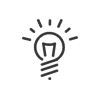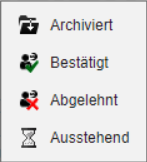Erweiterte Funktionen
Im Menü Zeit und Tätigkeiten > Verwalten > Erweiterte Funktionen lassen sich Aktionen kollektiv ausführen. In diesem Fall erstellt das System eine individuelle Zuweisung für alle ausgewählten Mitarbeiter. Um jeden neuen Mitarbeiter automatisch dieser Gruppe hinzuzufügen, ist eine dynamische Zuweisung durchzuführen. Der besseren Übersicht wegen, finden Sie beide Begriffe in der Spalte Zuweisungstyp wieder.
Mit Plus-/Minuskarteien kann ein Konto des Mitarbeiters punktuell oder wiederholt kreditiert oder belastet werden. Um die Plus-/Minuskarteien zu öffnen, müssen Sie: 1.Im Menü Zeit und Tätigkeiten > Verwalten > Berechnungsfunktionen > Plus/Minus die Einheit oder die betroffene Person auswählen. 2.Über den Filter, die anzuzeigenden Plus-/Minuskarteien auswählen. Nehmen wir ein praktisches Beispiel: Am 31. Dezember 2022 hat ein Mitarbeiter ausnahmsweise gearbeitet, um einen kranken Kollegen zu ersetzen. Normalerweise hätte dieser Mitarbeiter an diesem Tag nicht gearbeitet und daher die Prämie für diese außergewöhnliche Arbeit nicht bekommen. Wir geben ihm also diese Prämie dank einer Plus-/Minuskartei. 3.Um eine Kartei hinzufügen, auf 4.Geben Sie auf der rechten Bildschirmseite das Datum an, an dem die Kartei zugewiesen wird (hier der 31/12/2015). 5.Wählen Sie den Vorgang aus, den Sie anwenden möchten (hier Plus in ein Konto). 6.Wählen Sie das geeignete Konto aus (hier Prämie, Sonderprämie) sowie den Wertetyp (Anzahl). Bestätigen. 7.Geben Sie den hinzuzufügenden Wert an (1). 8.Wählen Sie die Wiederholung dieses Vorgangs im Dropdownmenü aus. Wenn Sie ein Enddatum angegeben haben, zeigt ein Klick auf Daten ansehen alle Daten an, an denen die Plus-/Minuskartei ausgeführt wird. (Da wir diese Prämie nur einmal gutschreiben wollen, wählen wir Keine) aus. 9.Fügen Sie gegebenenfalls einen Kommentar hinzu. 10.Angeben, ob diese Gutschrift im Ausdruck erscheinen soll, 11.Das Auswahlkästchen Sonder-Genehmigung für das angerechnete Konto aktivieren, wenn der Mitarbeiter normalerweise keinen Anspruch auf dieses Konto hat, man ihm aber ausnahmsweise Einträge gestatten möchte. 12.Speichern. Der Mitarbeiter hat nun eine zusätzliche Prämie auf seinem Konto.
Der Kommentar, der eventuell im unteren Bereich des Bildschirms auftaucht, soll Ihnen beim Verständnis bestimmter, gruppiert erstellter Plus-/Minuskarteien helfen. |
Die Registerkarte Zeit und Tätigkeiten > Verwalten > Erweitere Funktionen > Übertragungsdateien fasst die Zuweisungen der Übertragungsdateien (Modelle und individuelle Dateien) und der Kontoübertragungsdateien zusammen. Eine Übertragungskartei wird einem Mitarbeiter folgendermaßen zugewiesen: 1.Die betreffende Einheit oder Person auswählen. 2.Über den Filter die anzuzeigenden Karteien auswählen.
|
Sie fasst die vorhandenen Karteien mit ihren Anfangs- und Enddaten der Bezeichnung und dem Zuweisungstyp zusammen. 1.Um eine Kartei hinzufügen, auf 2.Auf der rechten Bildschirmseite, im Ausrollmenü, steht der zuzuweisende Karteityp. Es gibt 3 Typen von Übertragungskarteien: •die Datei-Modelle, die im Menü Einstellen erstellt und gespeichert werden, um sie für jeden beliebigen Mitarbeiter verwenden zu können •die Kontoübertragungsdatei, die im Menü Einstellen erstellt und gespeichert wird, um sie für jeden beliebigen Mitarbeiter verwenden zu können •die individuellen Karteien, die für einen Mitarbeiter erstellt werden und nur für ihn benutzt werden. Die Einstellung einer individuellen Übertragungskartei verläuft ebenso wie die eines Übertragungskartei-Modells, allerdings können Sie sie nicht in einem Ordner verwalten, weil eine individuelle Kartei nicht für andere Mitarbeiter gespeichert werden kann. 3.Wählen Sie eine vorhandene Kartei oder erstellen Sie eine individuelle. Mit Modelleinstellungen abfragen können Sie im Handumdrehen die ausgewählte Kartei konfigurieren, ohne dass Sie ins Einstellungsmodul zurückkehren müssen. 4.Geben Sie das Datum an, an dem die Kartei zugewiesen wird. 5.Wählen Sie die Wiederholung dieses Vorgangs im Dropdownmenü aus. Wenn Sie ein Enddatum angegeben haben, zeigt ein Klick auf Daten ansehen alle Termine an, an denen die Kartei ausgeführt wird. 6.Fügen Sie gegebenenfalls einen Kommentar hinzu. 7.Das Auswahlkästchen Sonder-Genehmigung für das angerechnete Konto aktivieren, wenn der Mitarbeiter normalerweise keinen Anspruch auf dieses Konto hat, man ihm aber ausnahmsweise Einträge gestatten möchte. 8.Auf den Button Speichern klicken, um die Zuweisung zu bestätigen. |
 Registerkarte Karteien-Ausführung
Registerkarte Karteien-Ausführung
Ansicht der pro Periode ausgeführten Übertragungskarteien. Die Ausführungswerte können von Fall zu Fall geändert werden. Mit dem Button Änderung können die Werte der Kartei einzeln geändert werden. Eine geänderte Kartei wird durch Tritt ein Fehler auf, stellt der Button Standardwerte die ursprüngliche Berechnung wieder her. |
 Registerkarte Konto-Übertragungs-Anträge
Registerkarte Konto-Übertragungs-Anträge
Ansicht der Anträge auf Konto-Übertragungskarteien, die der Mitarbeiter gestellt hat, mit Detail pro Kartei und dem entsprechenden Status-Symbol.
|
Im Kelio System können Abwesenheitssalden verwaltet werden (z.B. bezahlter Urlaub), um die Entwicklung der Abwesenheitsansprüche eines Kontos auf dem neuesten Stand zu halten. Diese Salden werden im Modul Einstellungen erstellt. Ein solcher Saldo erfordert eine regelmäßige Aktualisierung (z.B. jährlich für die Urlaubstage), wenn er nicht automatisch vom Kelio System berechnet wird (wie z.B. die Kompensationszeit). Gehen Sie folgendermaßen vor, um einen Saldo zu aktualisieren: 1.Vom Menü Zeit und Tätigkeiten > Verwalten > Berechnungsfunktionen > Konto-Initialisierung ausgehend, die betreffende Einheit oder Person auswählen. 2.Über den Filter die vorhandenen Initialisierungs-Karteien zur Ansicht auswählen. 3.Um eine Kartei hinzufügen, auf 4.Geben Sie auf der rechten Bildschirmseite das Datum an, an dem die Kartei zugewiesen wird. 5.Wählen Sie das geeignete Konto aus sowie den Typ des Wertes. Bestätigen. 6.Geben Sie den hinzuzufügenden Wert an. Das Auswahlkästchen Restwert behalten aktivieren, um die am Vortag des Initialisierungsdatums bleibenden Tage oder Stunden dem Initialisierungswert hinzuzufügen. 7.Wählen Sie die Wiederholung dieses Vorgangs im Dropdownmenü aus. Wenn Sie ein Enddatum angegeben haben, zeigt ein Klick auf Daten ansehen alle Daten an, an denen die Initialisierungs-Kartei ausgeführt wird. 8.Fügen Sie gegebenenfalls einen Kommentar hinzu. 9.Angeben, ob diese Saldoinitialisierung im Ausdruck erscheinen soll, 10.Das Auswahlkästchen Sonder-Genehmigung für das angerechnete Konto aktivieren, wenn der Mitarbeiter normalerweise keinen Anspruch auf dieses Konto hat, man ihm aber ausnahmsweise Einträge gestatten möchte. 11.Speichern. Einen schon erstellten Initialisierungswert kann man einfach ändern, indem man ihn in der Liste auswählt und seinen Wert ändert, außer wenn dieser Wert grau angezeigt wird. Sie können auf diesem Bildschirm eine Historie der bereits erstellten Initialisierungen für den betreffenden Mitarbeiter einsehen. Sie können den Mitarbeiter wechseln, indem Sie ihn in der Ausrollliste auswählen oder auf die Pfeile links und rechts neben der Kartei klicken. |
Mit Hilfe der Regeln/Erweiterungen können zusätzliche Berechnungen hinzugefügt werden. Treten Sie bitte mit Ihrem Geschäftskontakt in Verbindung, wenn Sie spezifische Berechnungsmöglichkeiten benötigen . Dieser kann Sie über die erforderlichen Schritte informieren. Sobald die Regel installiert wurde, können alle berechtigten Benutzer sie den Mitarbeitern zuweisen.
|
Um einem Mitarbeiter eine Regel/Erweiterung zuzuweisen, müssen Sie: 1.Im Menü Zeit und Tätigkeiten > Verwalten > Berechnungsfunktionen > Regeln/Erweiterungen die Einheit oder die betroffene Person auswählen. 2.Auf die Registerkarte Instanzzuweisungen und auf die Schaltfläche 3.Auf der rechten Bildschirmseite die zuzuweisende Regel/Erweiterung auswählen (nur die vom Berater als ausführbar definierten Regeln werden angezeigt). 4.Das Anwendungsdatum und eine eventuelle Wiederholung eingeben. 5.Einen Kommentar hinzufügen. 6.Die Einstellungen der Regel gegebenenfalls ändern. 7.Auf Speichern klicken. Bestimmte Zuweisungen der Liste werden grau unterlegt. Sie können nicht geändert werden. Wurden die Zuweisungen auf dynamische Weise erstellt, bedeutet dies, dass, wenn einer Mitarbeitergruppe diese Regel zugewiesen wird, jedes neue Mitglied der Gruppe diese Regel auch zugewiesen bekommt. |
 Regeln/Erweiterungen bearbeiten
Regeln/Erweiterungen bearbeiten
Im Anwesenheitsbildschirm ist ein Anzeiger für die Regeln zugänglich, um die Verwaltung der Standardregeln zu erleichtern. Dieser Anzeiger befindet sich in der Spalte Informationen des Anwesenheits-Bildschirms. Öffnen Sie die Registerkarte Regel mit einem Klick auf das Symbol. Mit Hilfe des Buttons Beglaubigen können Sie nun die geöffnete Regel abstempeln. |